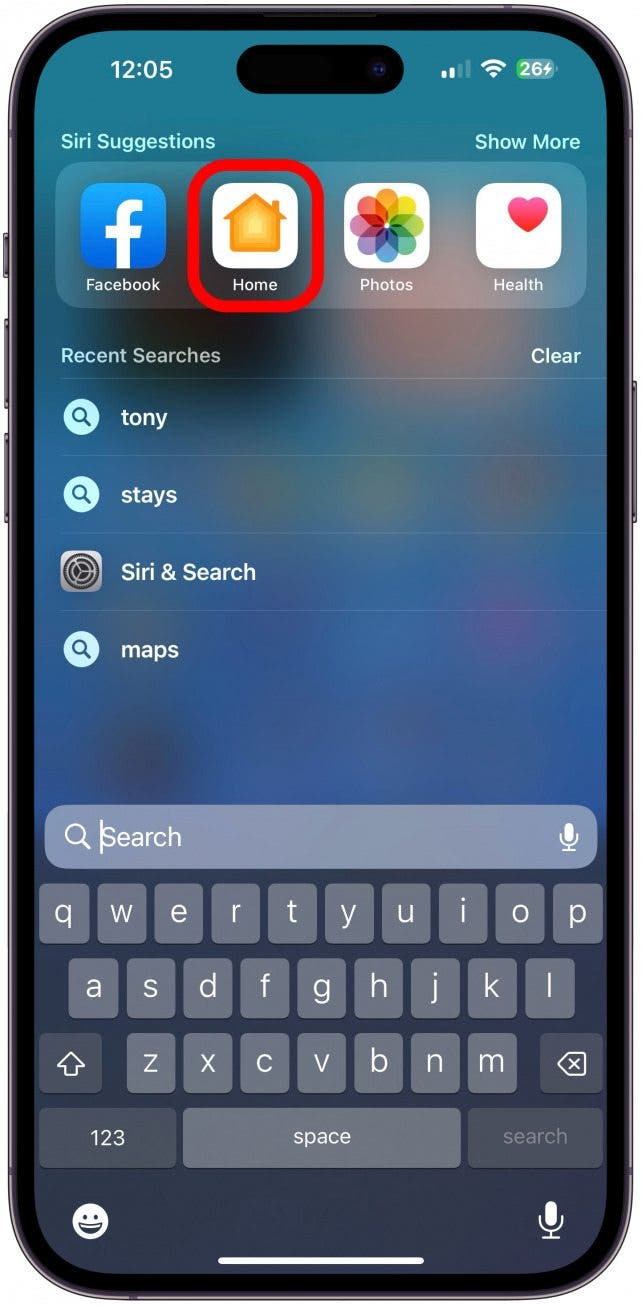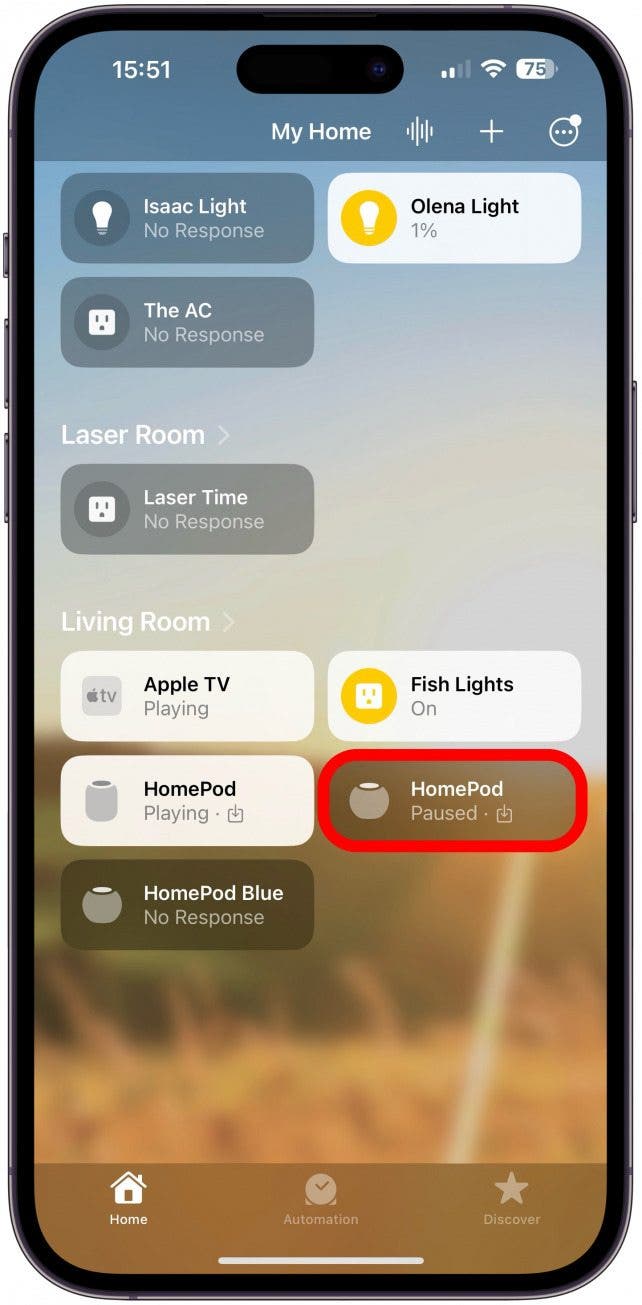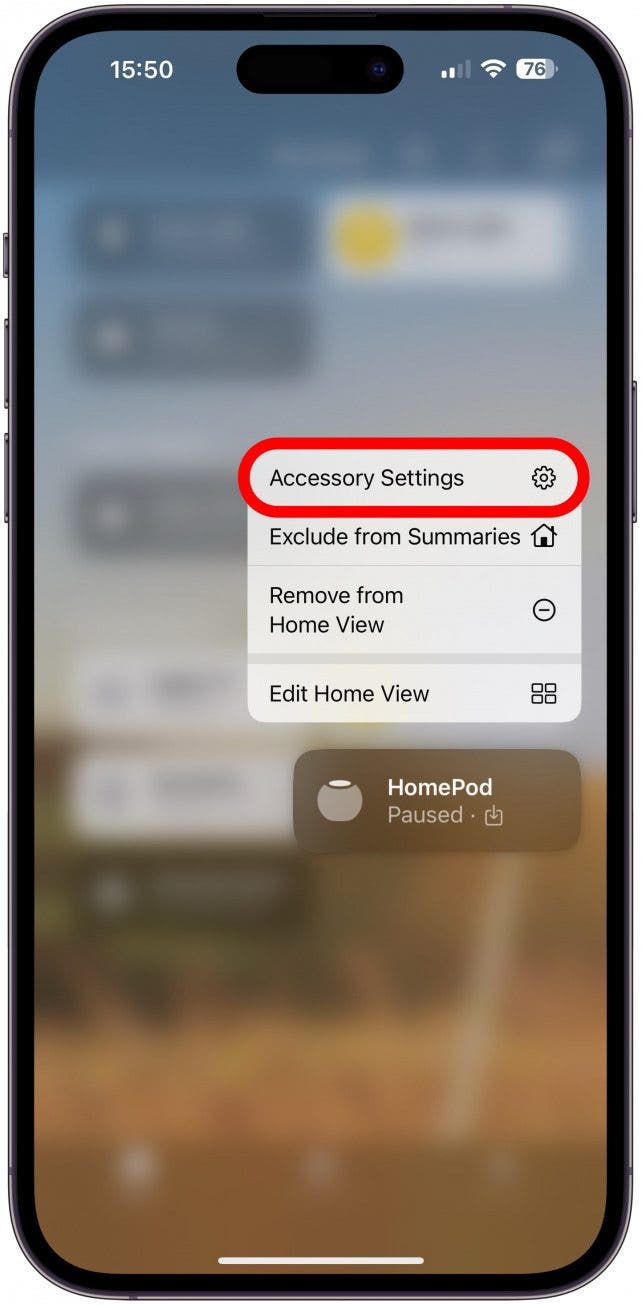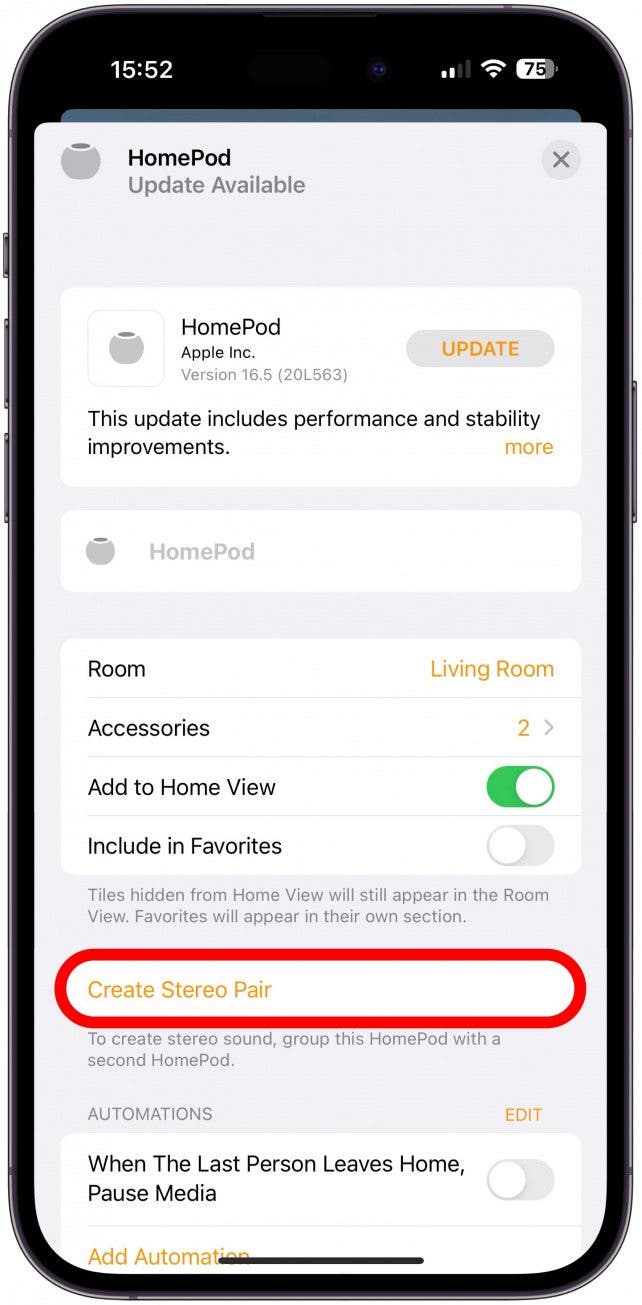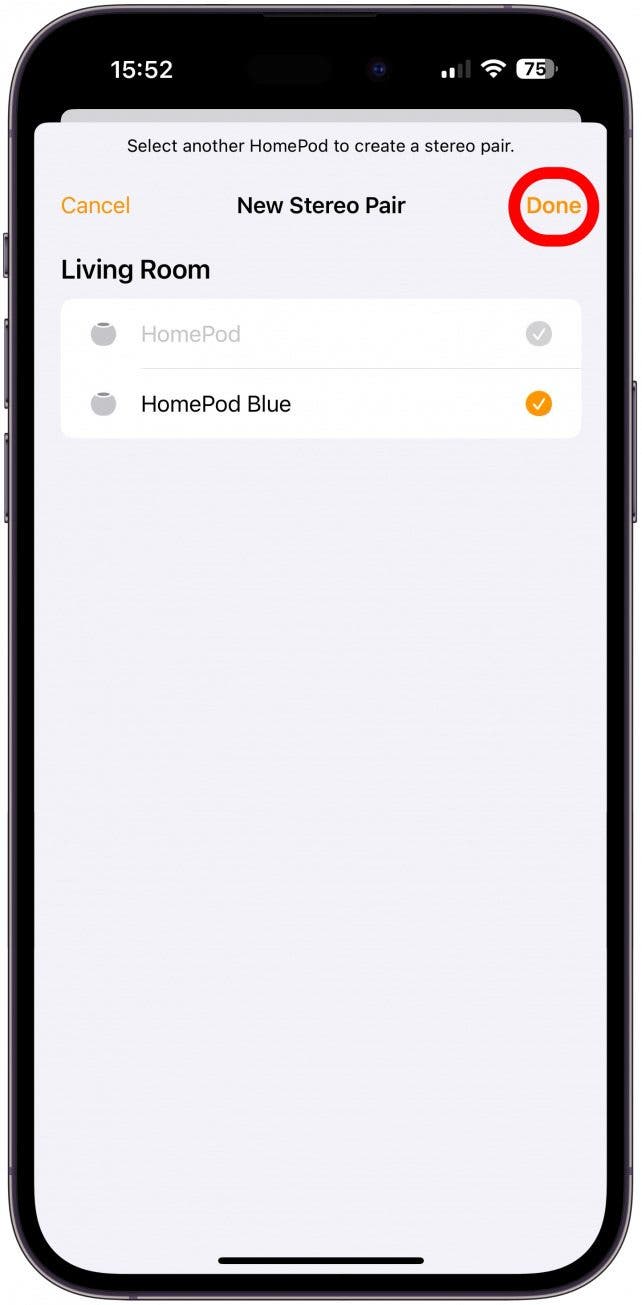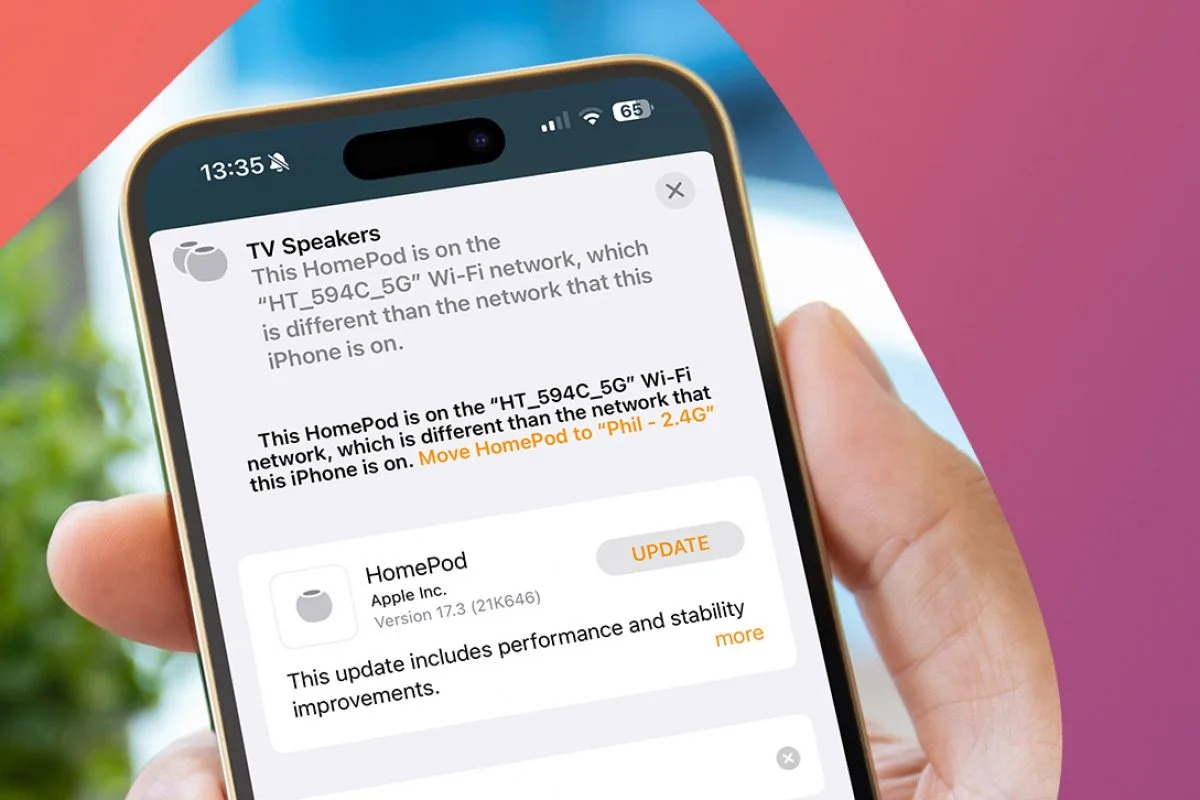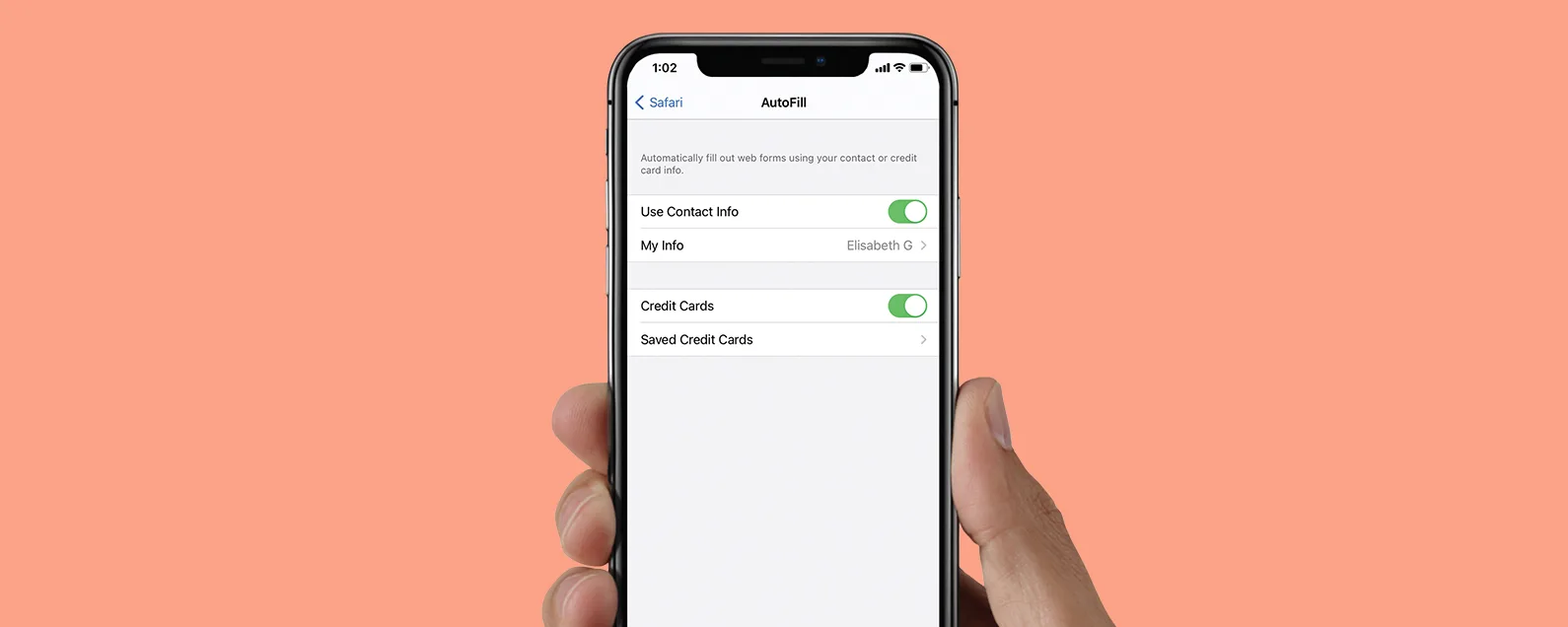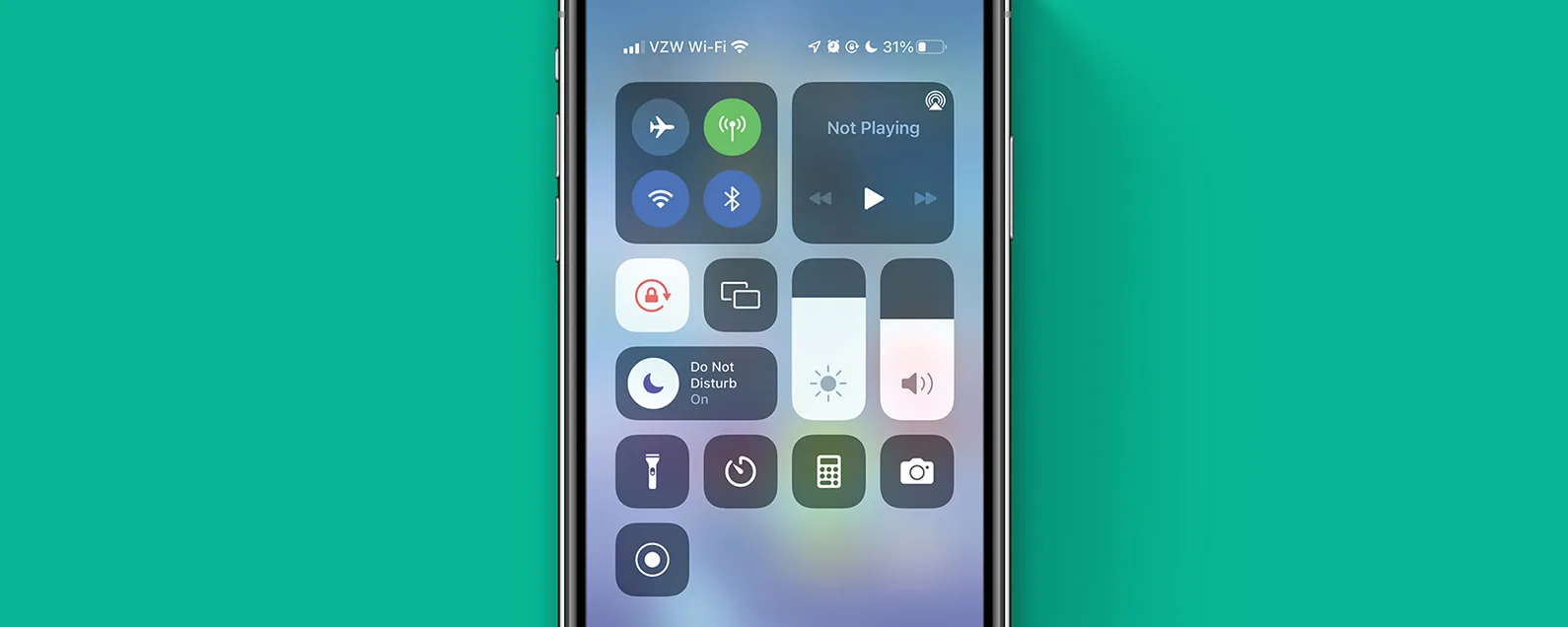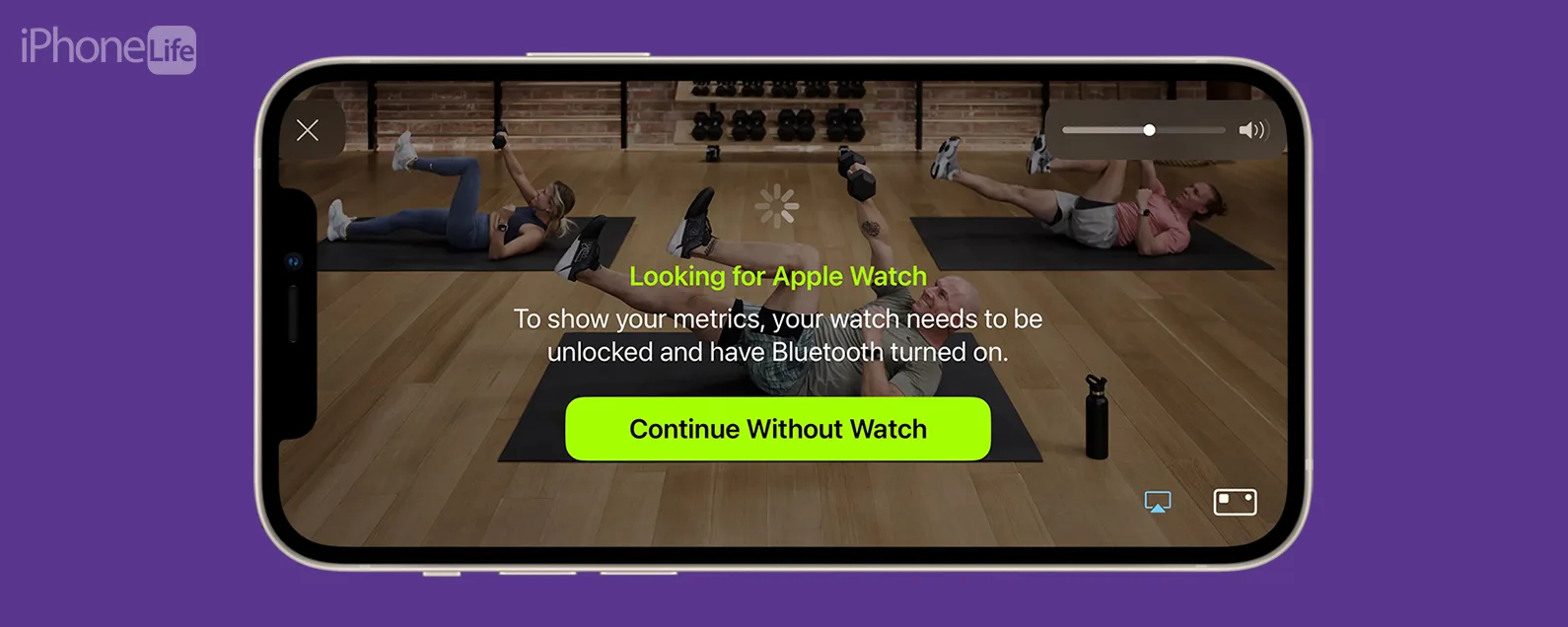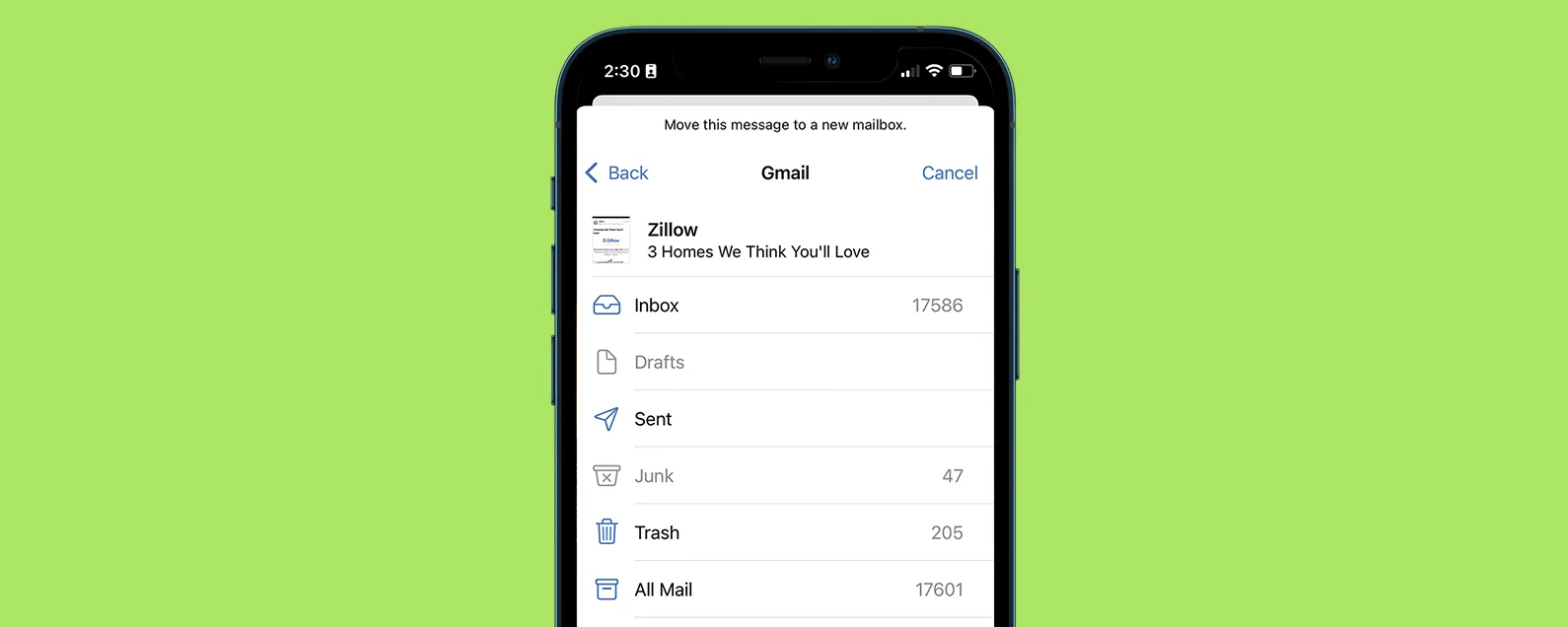要知道什么:
- 只要您有两个 Apple HomePod mini、两个 HomePod(第 1 代)或两个 HomePod(第 2 代),就可以将 HomePod 设置为立体声对。
- HomePod 立体声对可用作 Apple TV 的扬声器或为您的音乐提供更多维度。
使用两个 Apple HomePod mini 或 HomePod 扬声器创建立体声对可以创造丰富的声音体验,这是单独一个 HomePod 无法实现的!原本应该以立体声聆听的歌曲可以充分发挥其潜力,而配对的 HomePod mini 可以成为 Apple TV 的扬声器。无论您是刚刚开始使用还是已经设置了两个 HomePod,我们都会教您如何设置 HomePod 或 HomePod 迷你立体声扬声器。
如何使用已设置的 HomePod 创建立体声对
如果您的 HomePod 设置已包含两个 HomePod 或两个 mini,您可以将它们设置为创建立体声对。他们需要彼此在同一个房间,因此如果您将他们分配到不同的房间,则必须进行更改。您可以在运行最新软件的 iPhone、iPad 或 iPod touch 上执行此操作。要设置 HomePod 或 HomePod mini 立体声对:
配置立体声对后,您的 HomePods 或 HomePod mini 将同时播放来自同一输入的音频。现在您可以使用新的家庭立体声扬声器了!
警告:
在 HomePod 上使用 Siri 或免提电话,或者设置 HomePod 闹钟仍会导致配对扬声器中只有一个发出声音。
就是这样;您知道如何将 HomePod mini、HomePods(Gen 1)或 HomePods(Gen 2)设置为立体声对!现在,您可以通过 HomePod 立体声配对享受音质的升级。跳下学习如何使用 Stereo Pair 作为 Apple TV 扬声器。有关更多 HomePod 提示,请查看我们的免费通讯。
如何将新的 HomePod 或 HomePod Mini 扬声器设置为立体声对
您将需要两个 HomePod mini、两个 HomePod(第一代)或两个 HomePod(第二代)来执行此操作。只有一个不会创建立体声系统,并且您无法将 HomePod mini 与全尺寸 HomePod 甚至第一代和第二代 HomePod 混合搭配。如果您已经设置了一台 HomePod,请按以下步骤添加新的 HomePod 以创建立体声对。
像往常一样设置您的第二个 HomePod mini。如果您需要复习的话,这里有一个复习内容。出现选项后,点击作为立体声对使用,然后继续按照屏幕上的说明进行操作。现在您知道如何将 HomePod 配对在一起了!

如何将 HomePod 切换到左声道或右声道
如果您决定要切换哪个 HomePod 是左声道,哪个是右声道,我将向您展示如何执行此操作。 iPhone、iPad 和 iPod touch 的步骤类似,但本例中我将使用 iPhone:
- 打开家庭应用程序并长按立体声对。
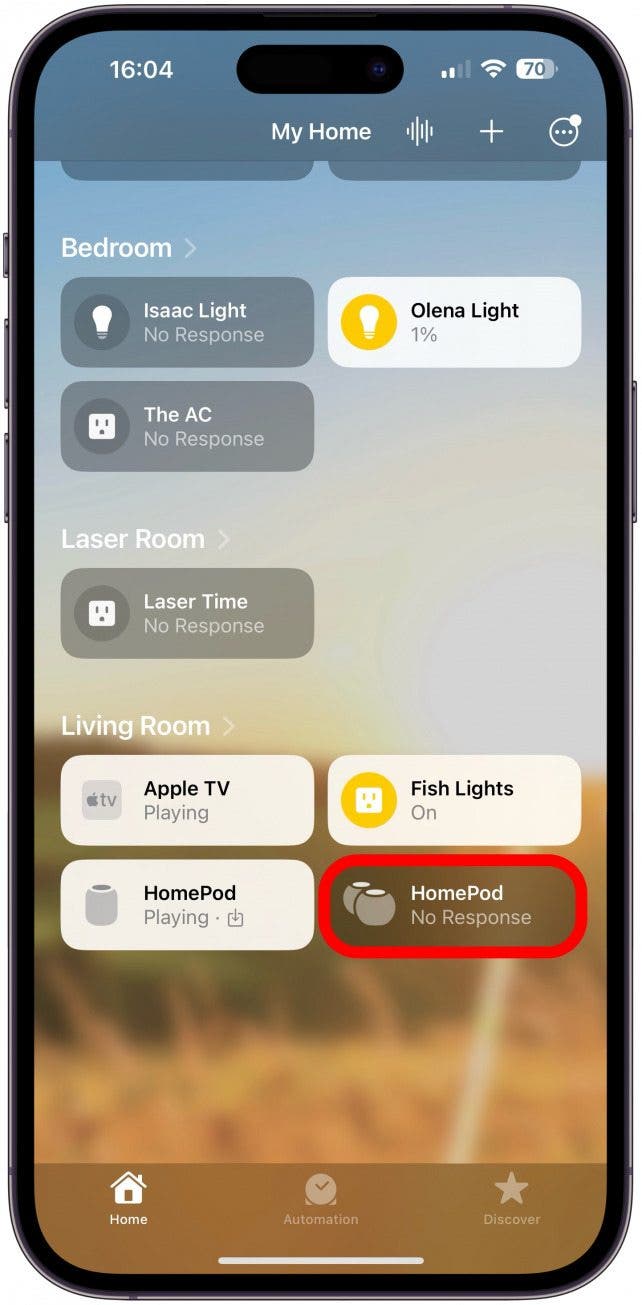
- 轻敲配件设置。
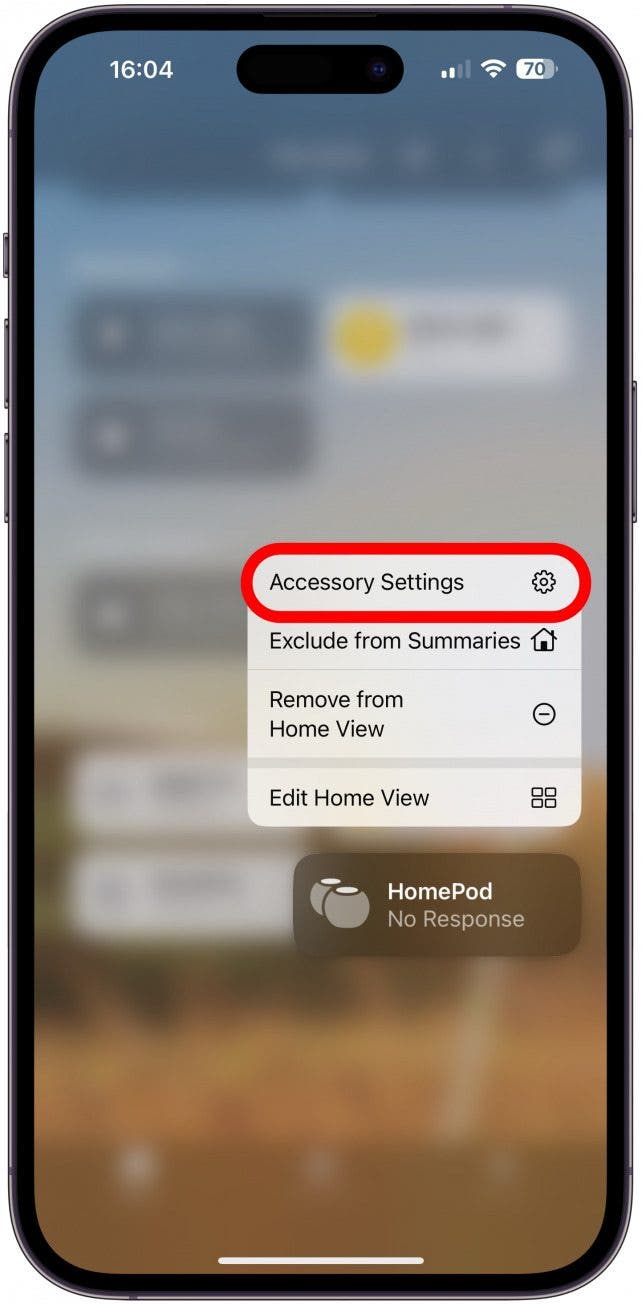
- 轻敲音频设置。
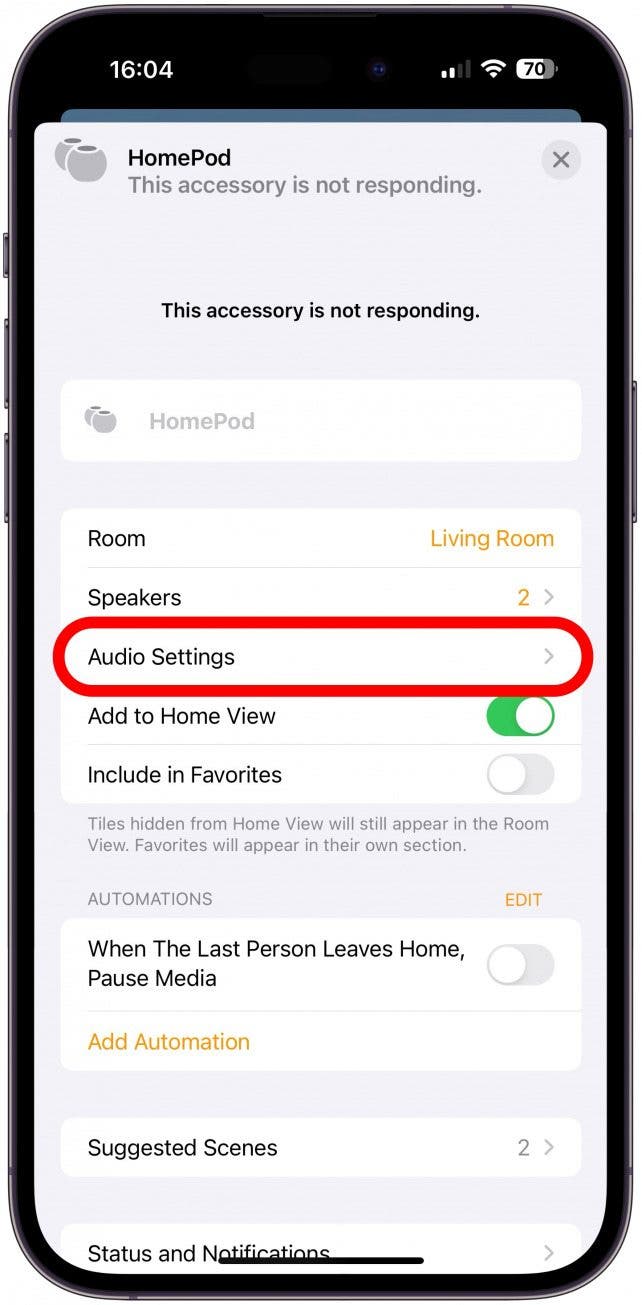
- 按照屏幕上的说明识别左右扬声器,然后点击中心箭头图标如果您需要从左到右切换 HomePod 频道。
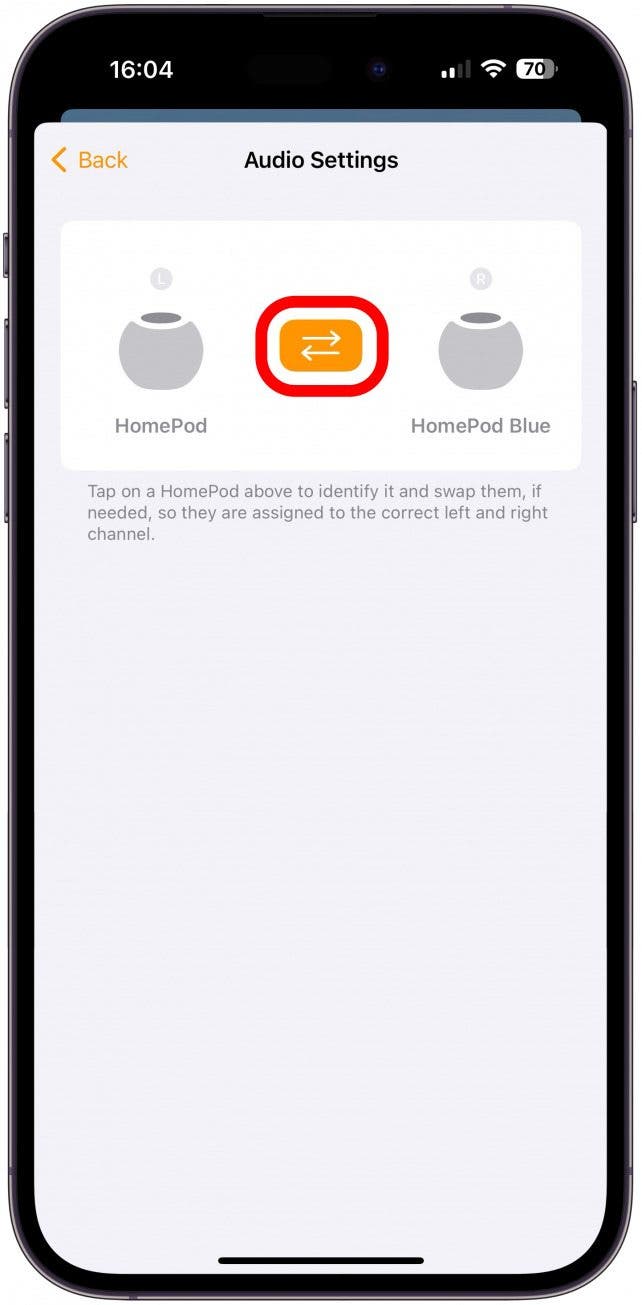
如何取消立体声对的配对
如果您购买了新的 HomePod,或者只是不再喜欢该设置,您会想知道如何取消立体声配对。这不会将它们从您的家庭应用程序中删除;它只会将它们显示为两个单独的设备而不是一对。
- 打开家庭应用程序并长按您想要取消配对的立体声配对。
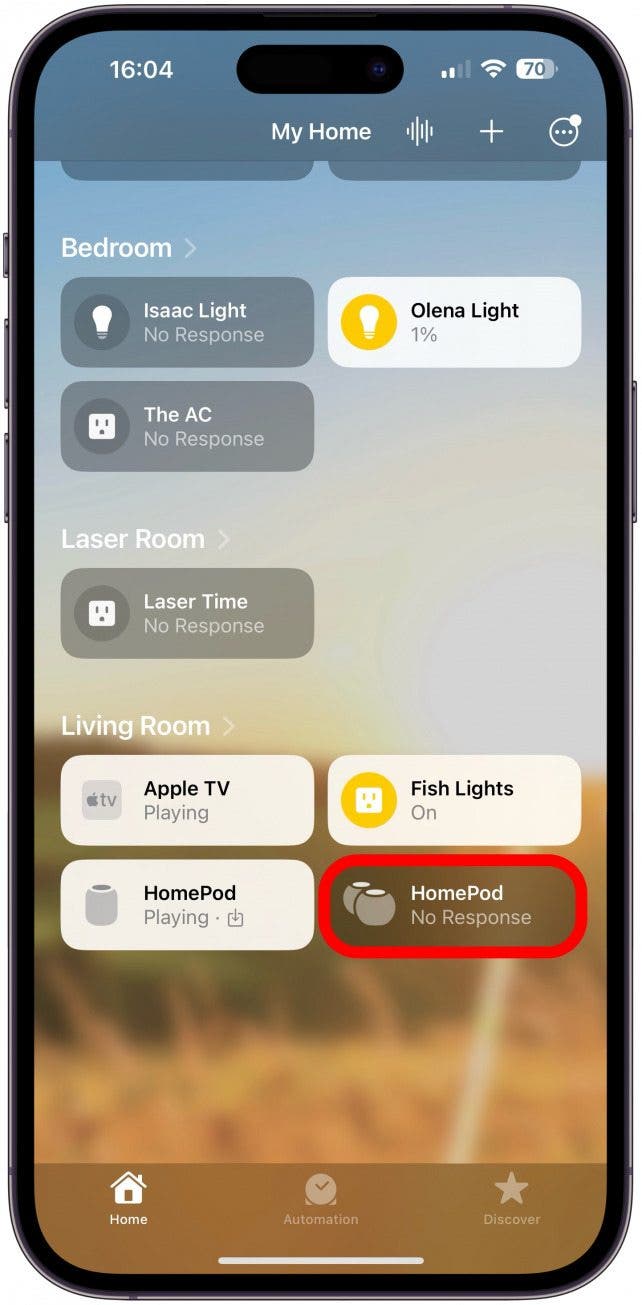
- 轻敲配件设置。
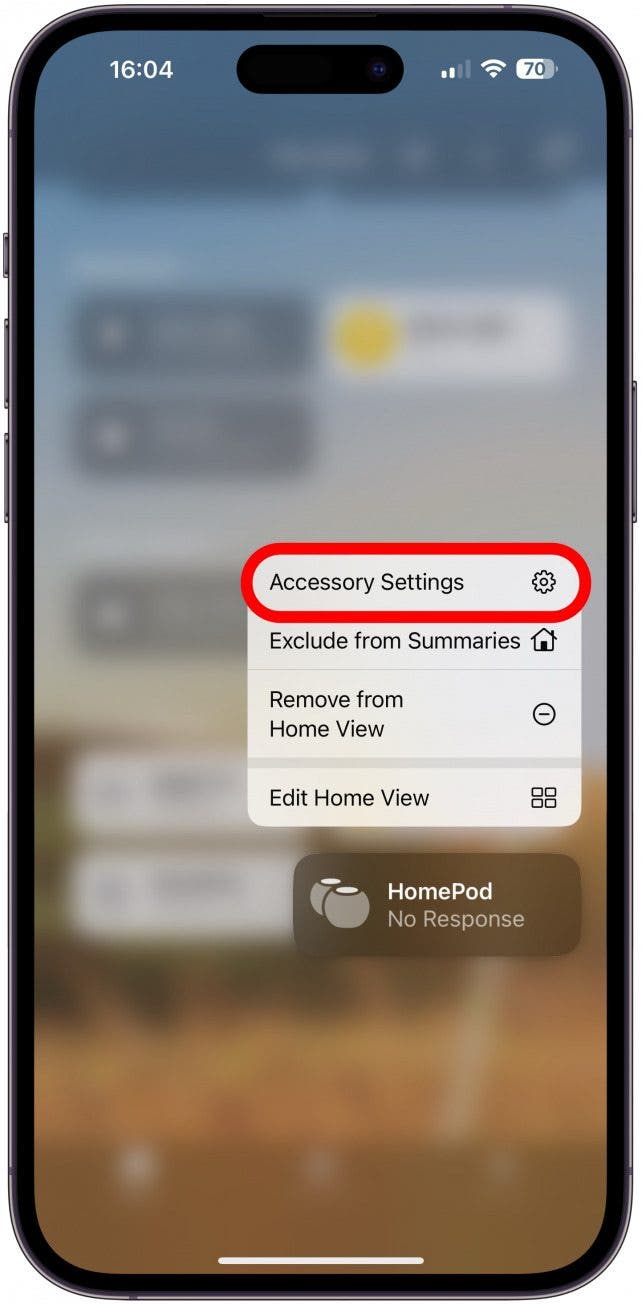
- 滚动到最底部并点击取消附件分组。
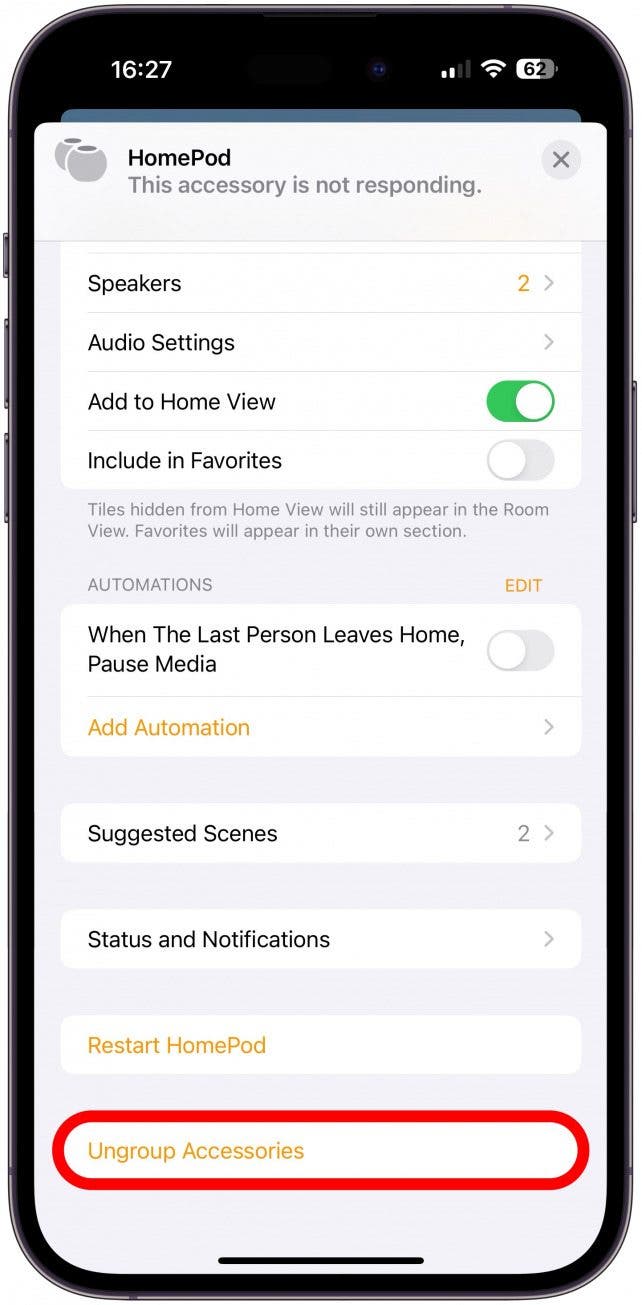
- 轻敲取消分组确认。
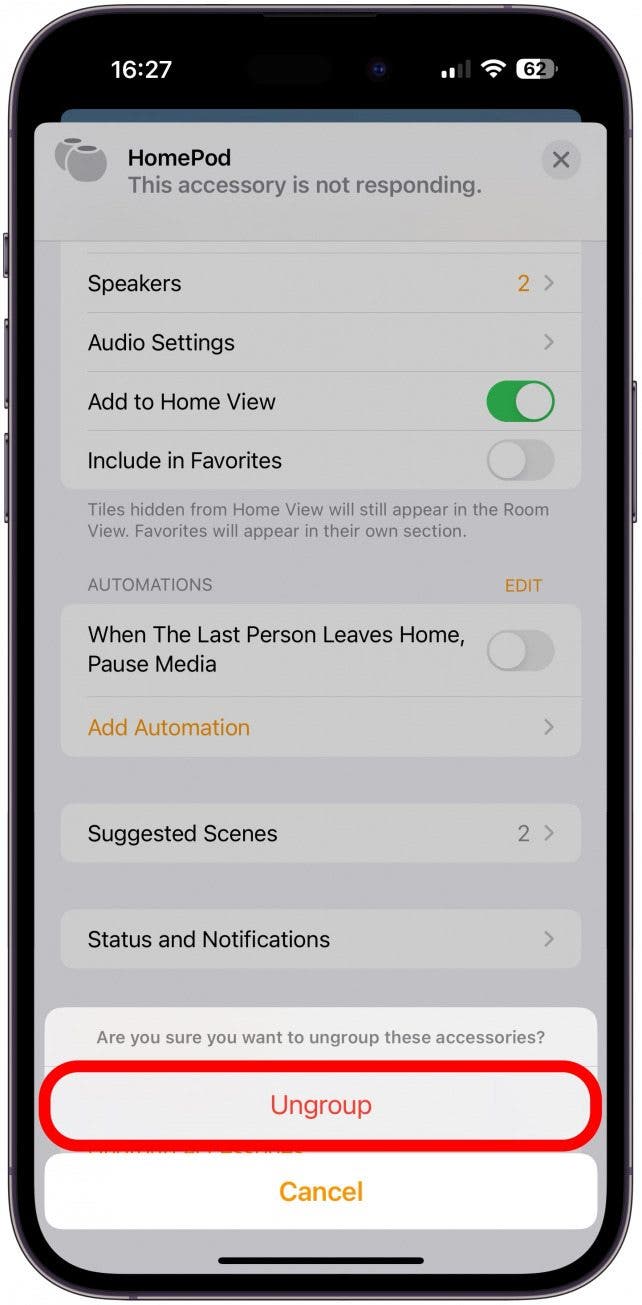
HomePod 将取消配对,并在您的家庭应用程序中显示为两个单独的 HomePod。
如何将一对立体声 HomePod Mini 连接到 Apple TV
如果您想将 Apple HomePod 扬声器用作 Apple TV 的立体声对,则与原始 HomePod(可以设置为 Apple TV 的默认扬声器)不同,您只能通过 AirPlay 将 HomePod mini 连接到 Apple TV。
- 在 Apple TV 上,打开您想要播放音频的应用程序,然后按玩。
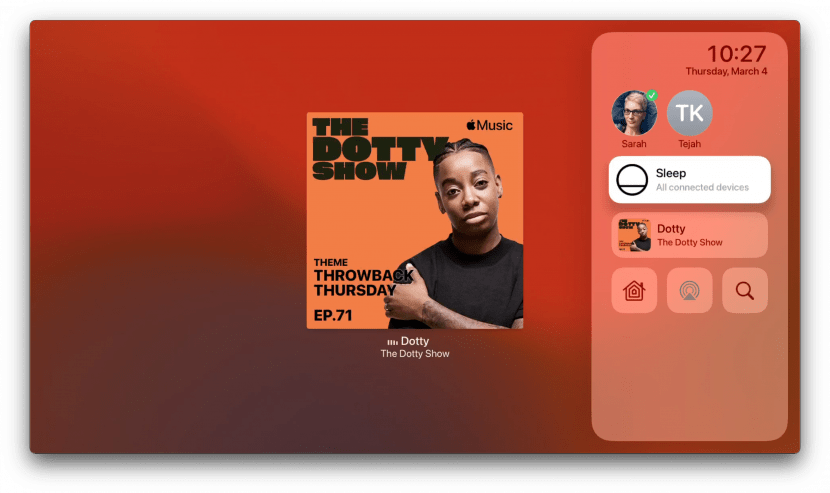
- 长按主页按钮在 Siri 遥控器上打开控制中心。
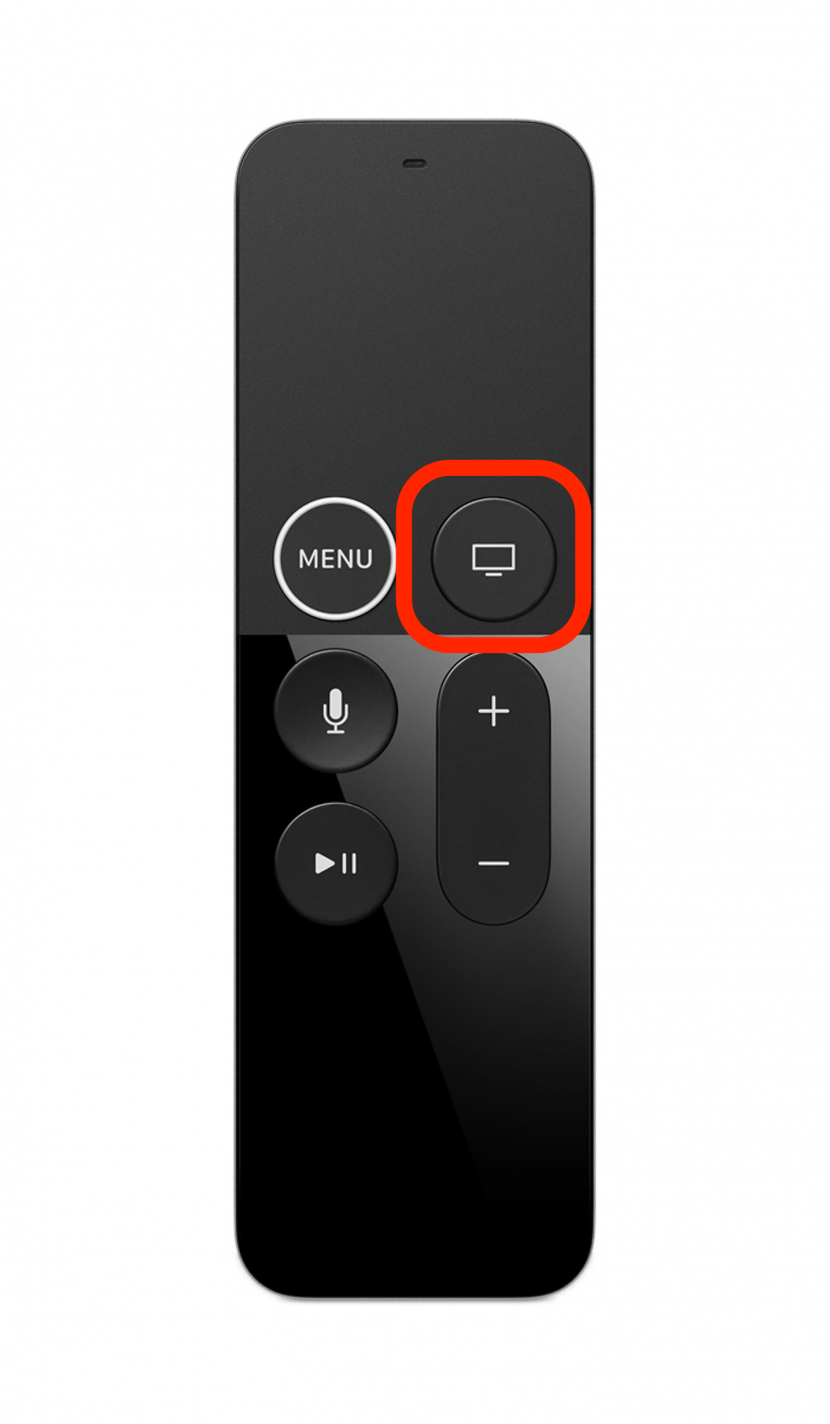
- 向下滑动至隔空播放图标并单击将其选中。
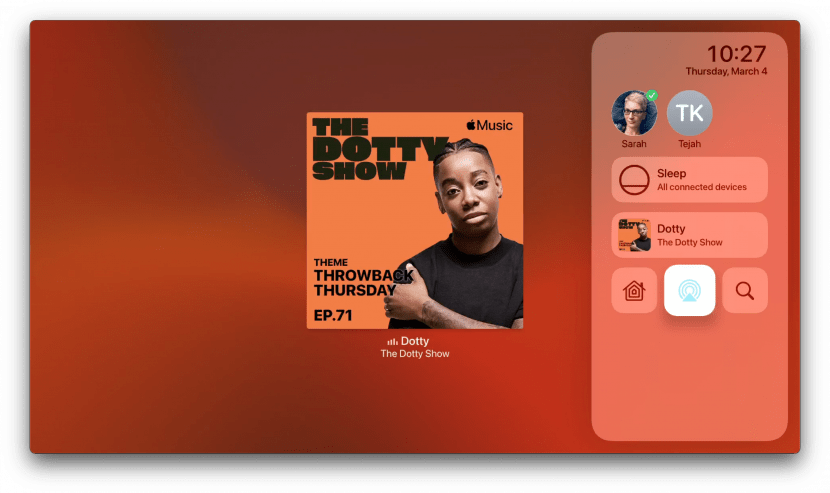
- 在打开的音频输出菜单中,向下滑动到立体声对并单击将其选中。
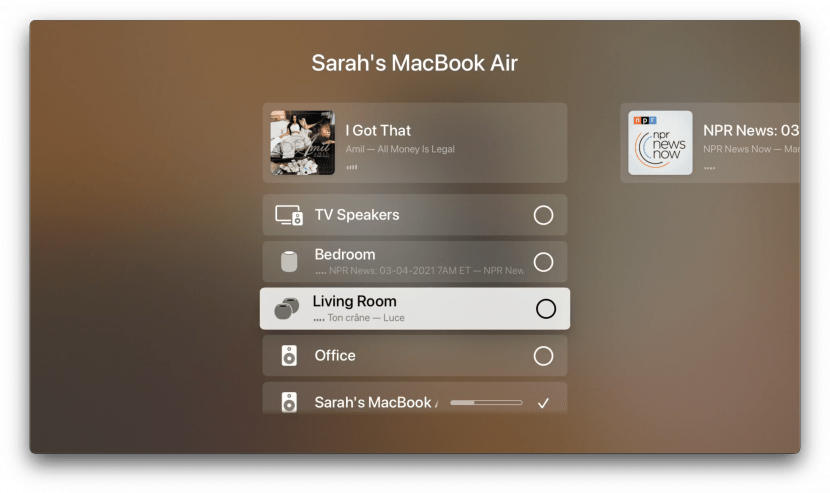
现在您知道如何与 HomePods 或 HomePods mini 创建立体声对并增强您的家庭音频体验!无需购买新的扬声器,通过 HomePods 立体声配对,您可以通过 HomePods mini、HomePods(第 1 代)和 HomePods(第 2 代)体验更好的声音。下一个,以及你可以用它们做什么。